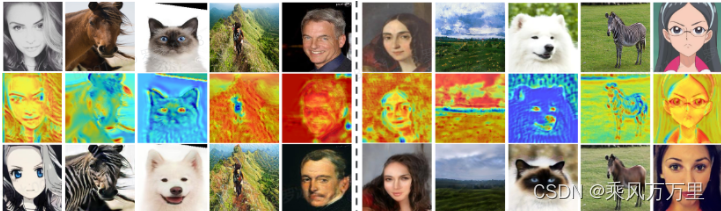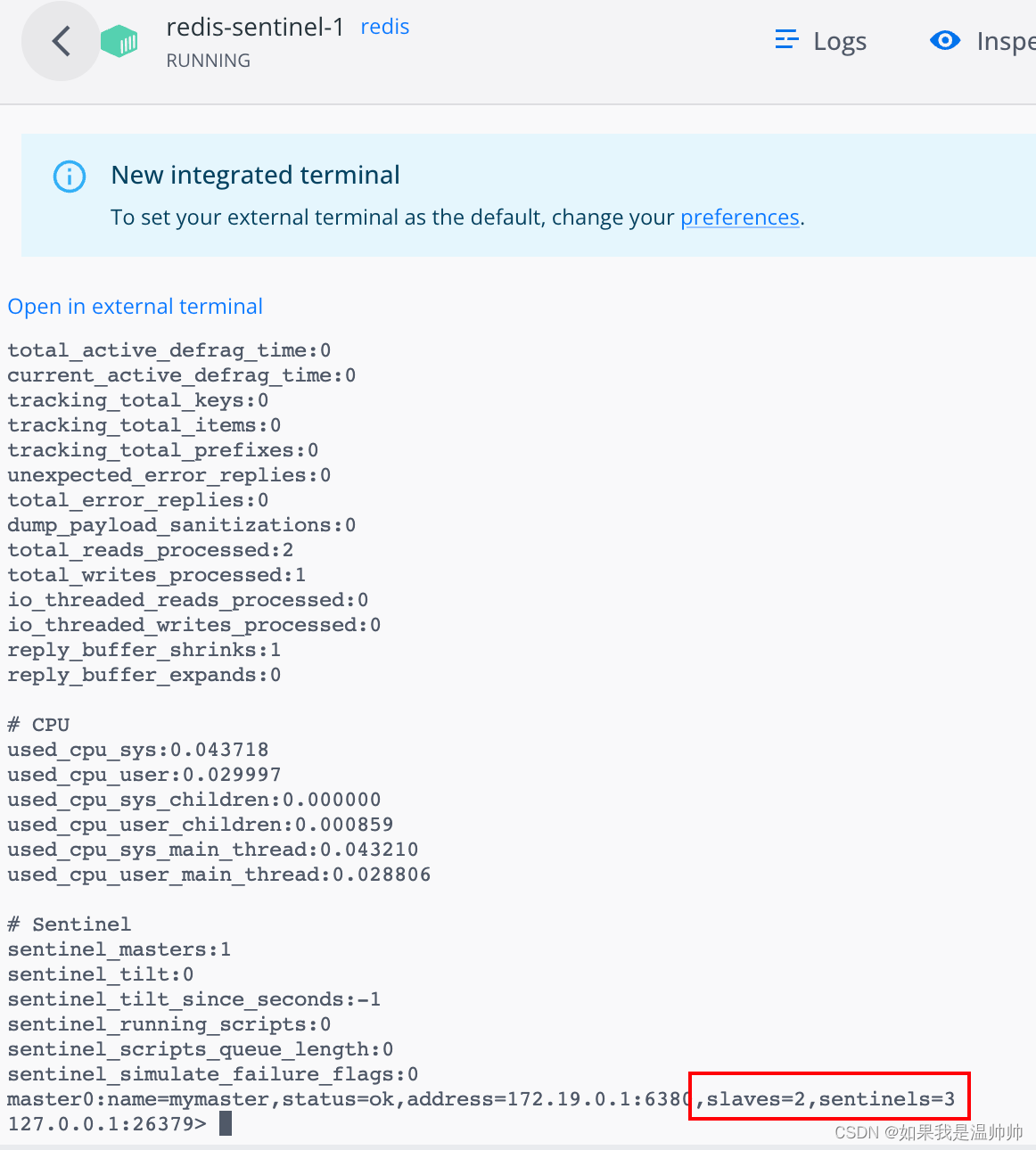前言
本篇文章带大家使用uniapp通过小案例实现tab菜单栏的切换,并对页面中常用的生命周期进行介绍。
实现菜单栏的切换
配置page页面
我们这里要实现三个页面的切换,所以要先在page.json文件中配置三个页面的路径
"pages": [ //pages数组中第一项表示应用启动页,参考:https://uniapp.dcloud.io/collocation/pages
{
"path": "pages/index/index",
"style": {
"navigationBarTitleText": "uni-app"
}
},
{
"path": "pages/video/video",
"style": {
"navigationBarTitleText": "uni-app"
}
},
{
"path": "pages/mine/mine",
"style": {
"navigationBarTitleText": "uni-app"
}
}
],
配置tabBar菜单栏
首先我们要在在page.json文件中对tabBar进行配置:
主要的属性及注释如下,对其进行我们想实现效果的设置,在list中配置了三个对象代表三个tab栏,iconPath代表未选择的图片,selectIconPath是选中之后的图片,这里需要在本地有相应的tab图
"tabBar": {
"color":"#888", // 颜色
"selectedColor":"#ff2419", // 选中的颜色
"borderStyle":"white", // 边框颜色
"backgroundColor":"#f9f9f9", // 背景颜色
"list": [
{
"pagePath":"pages/index/index",
"iconPath":"static/tab/t_1.png",
"selectedIconPath":"static/tab/t_11.png",
"text":"首页"
},
{
"pagePath":"pages/video/video",
"iconPath":"static/tab/t_2.png",
"selectedIconPath":"static/tab/t_21.png",
"text":"视频"
},
{
"pagePath":"pages/mine/mine",
"iconPath":"static/tab/t_3.png",
"selectedIconPath":"static/tab/t_31.png",
"text":"我的"
}
]
}
这样我们就完成了菜单栏的配置,效果如下:

页面常用的生命周期
- onLoad:监听页面加载,其参数为上个页面传递的数据,参数类型为 Object(用于页面传参)
- onShow:监听页面显示。页面每次出现在屏幕上都触发,包括从下级页面点返回露出当前页面
- onHide:监听页面隐藏
代码示例:
<script>
export default {
data() {
return {
title: 'Hello'
}
},
onLoad() {
console.log("index load")
},
onShow() {
console.log("index show")
},
onHide() {
console.log("index hide")
}
}
</script>
index页面打开的时候会执行以生命周期:

切换到其它页面,就会执行index页面的onHide:

最后
本文的分享就到这里啦,本专栏会继续给大家带来uniapp的基础知识,后续也会有项目的实战的内容,感兴趣可以关注一波~

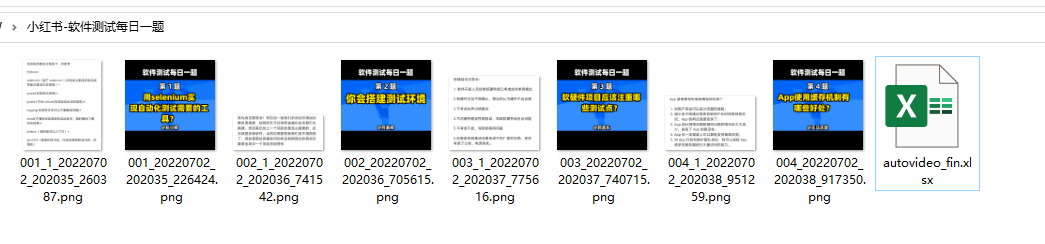
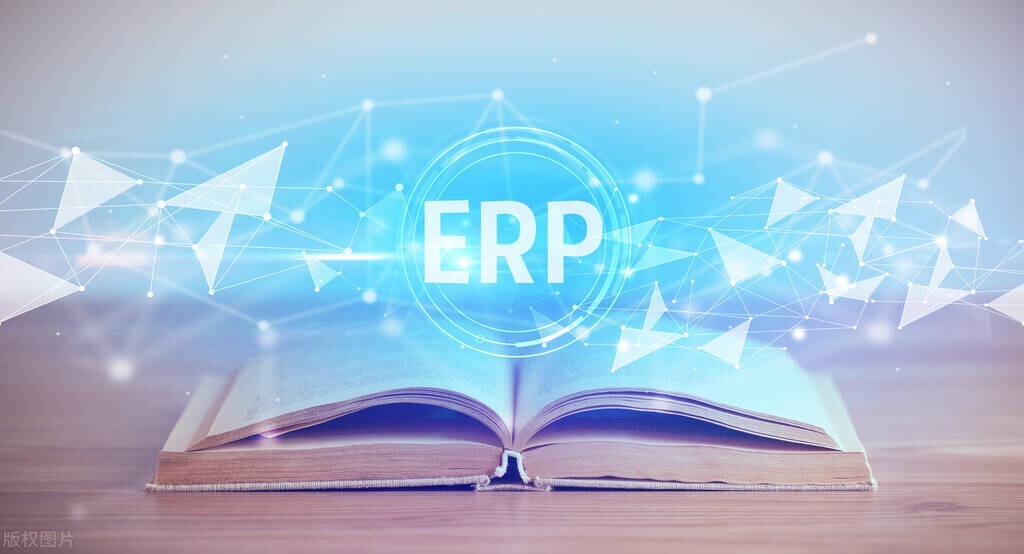
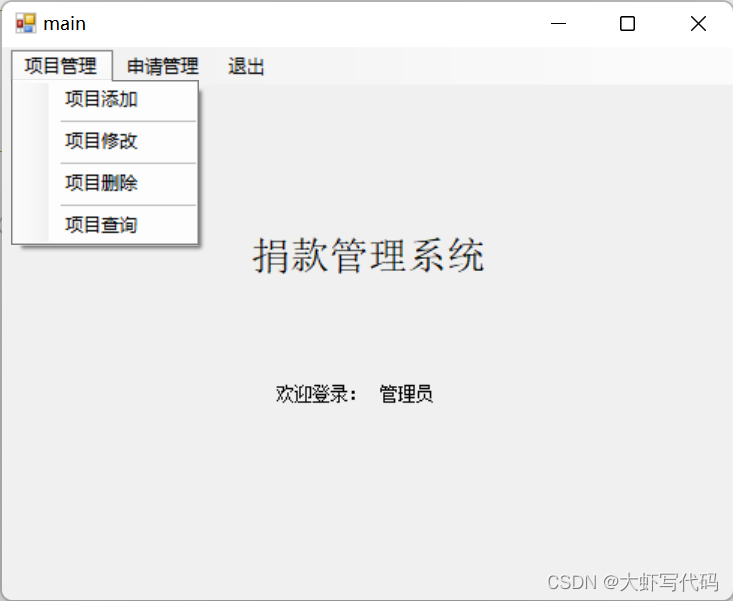


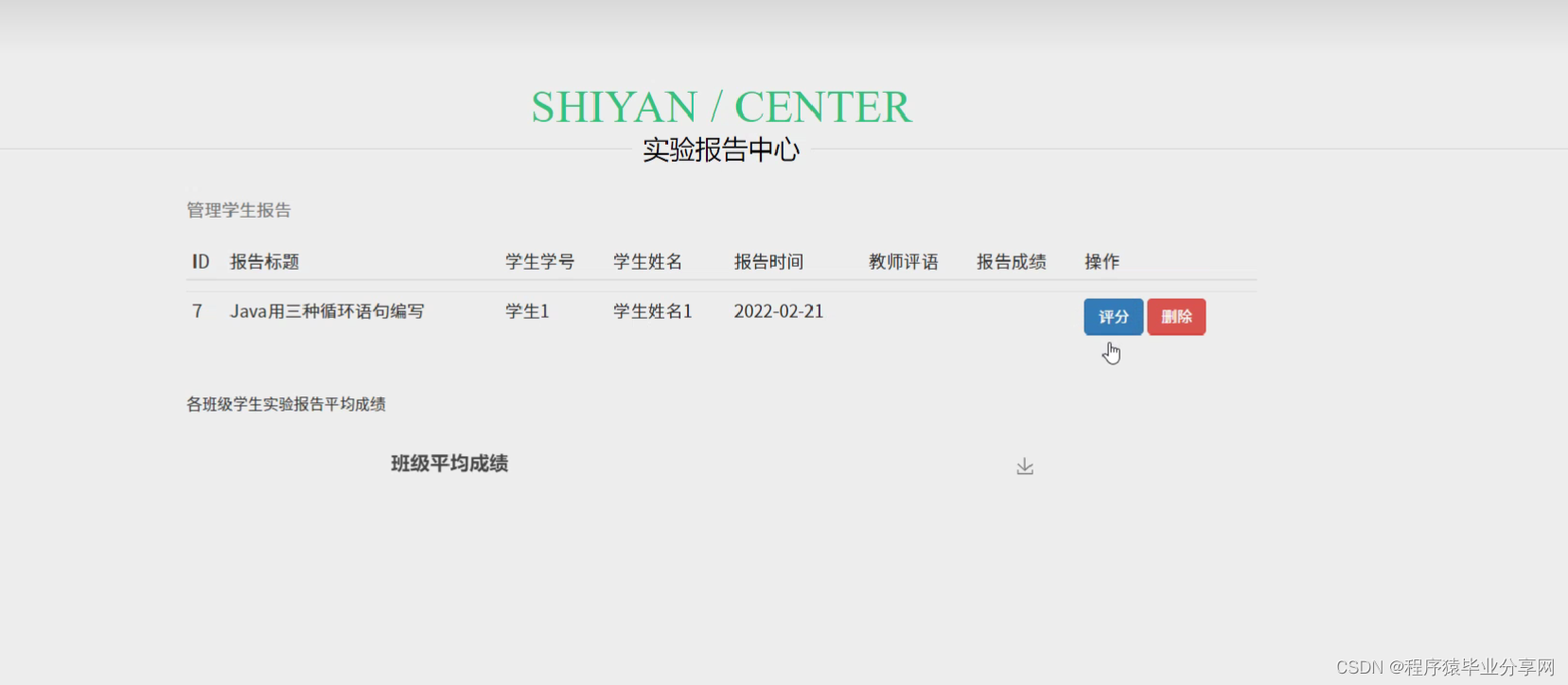
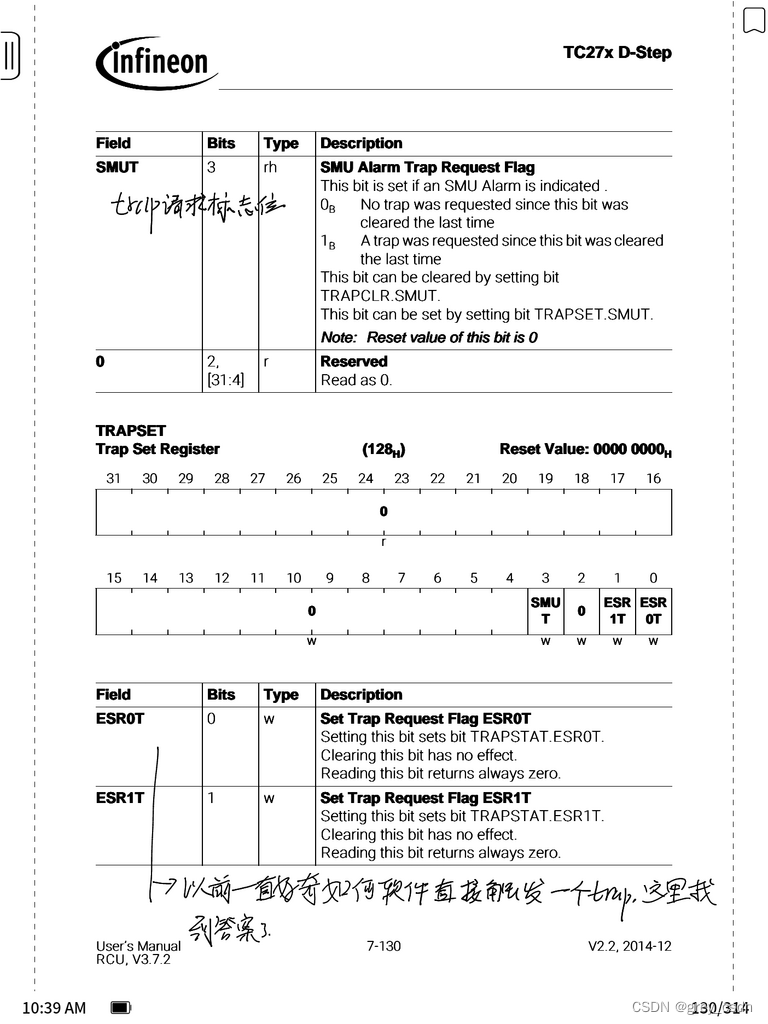

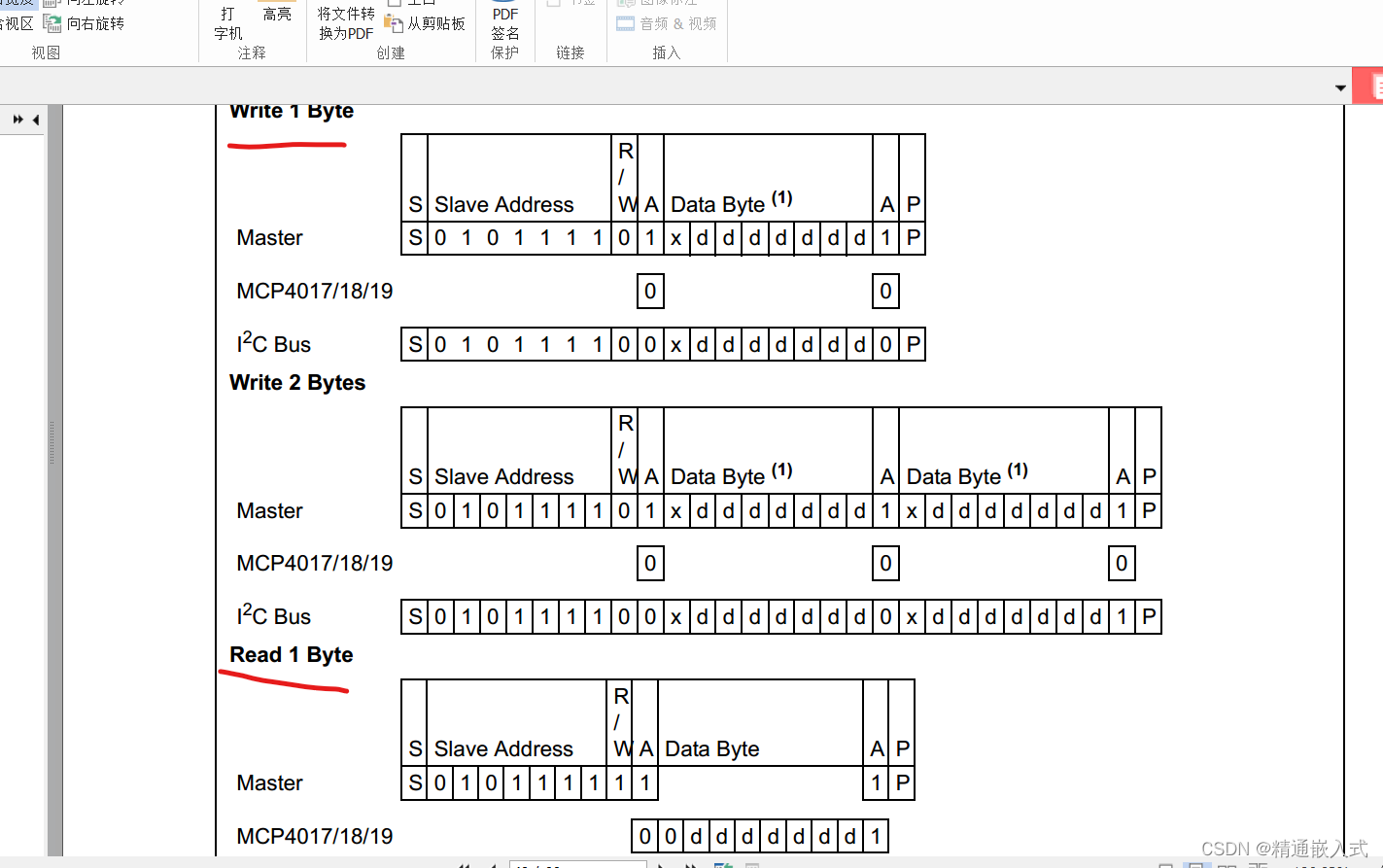
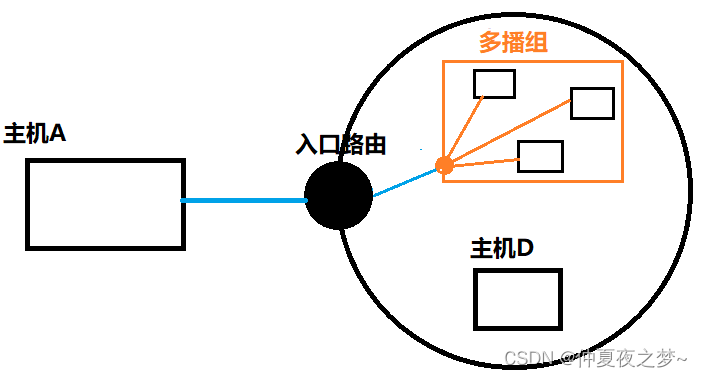
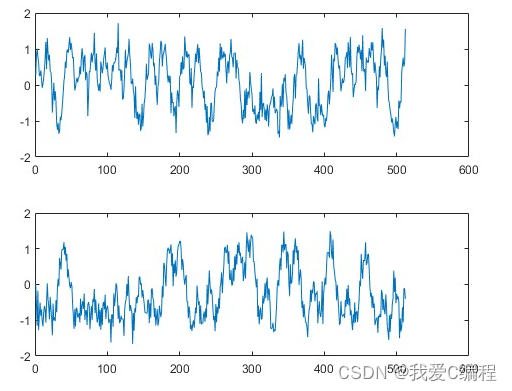



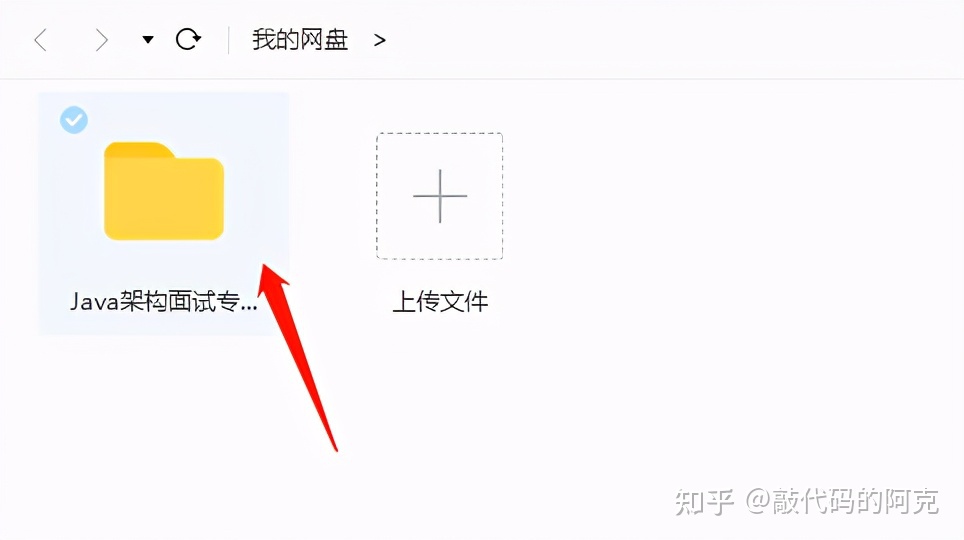
![[附源码]计算机毕业设计的高校课程知识库Springboot程序](https://img-blog.csdnimg.cn/ba4ca31f33b54f27816115e5ef1c4411.png)